【MCP 工具名 / 配置】 yzfly/mcp-python-interpreter
【应用场景分类】 开发工具
【功能与使用方法】
功能特性:
环境管理: 列出和使用不同的Python环境(系统和conda)
代码执行: 在任何可用环境中运行Python代码或脚本
包管理: 列出已安装的包并安装新包
文件操作: 读写任何类型的文件(文本、源代码、二进制)
Python提示: 常见Python任务的模板,如函数创建和调试
配置方法:
1.安装Claude Desktop(或其他支持MCP的客户端)
2.打开Claude Desktop,点击菜单,然后设置
3.转到开发者选项卡,点击"编辑配置"
4.在claude_desktop_config.json中添加以下配置:
JSON
{ "mcpServers": { "mcp-python-interpreter": { "command": "uvx", "args": [ "mcp-python-interpreter", "--dir", "/path/to/your/work/dir", "--python-path", "/path/to/your/python" ], "env": { "MCP_ALLOW_SYSTEM_ACCESS": 0 }, } } }
操作步骤与工具组合逻辑: 该工具通过MCP协议,允许AI模型(如Claude)直接与Python环境交互。用户可以在AI助手中通过自然语言指令,让AI执行Python代码、管理包、读写文件等。例如:
执行Python代码: 用户可以直接在聊天界面输入“运行这段Python代码:print("Hello, MCP!")”,AI将调用run_python_code工具在指定的Python环境中执行。
读取文件内容: 用户可以指令“读取我的data.json文件内容”,AI将调用read_file工具获取文件内容并返回。
创建Python文件: 用户可以要求“创建一个名为hello.py的Python文件,其中包含一个打印‘Hello’的函数”,AI将调用write_python_file工具完成操作。
提示词示例:
"请列出我系统中所有可用的Python环境。"
"在我的conda-base环境中运行这段Python代码:import pandas as pd; df = pd.DataFrame({\'col1\': [1, 2], \'col2\': [3, 4]}); print(df.head())"
"创建一个新的Python文件my_script.py,内容是一个计算斐波那契数列的函数。"
"读取config.yaml文件的内容。"
"在system环境中安装requests包。"
【场景截图 / 简短录屏链接】
【推荐指数】 ⭐⭐⭐⭐⭐ (5星)
我遇到的挑战 / 痛点: 在使用AI进行开发工作时,经常需要在AI的对话界面和本地开发环境之间来回切换,手动复制粘贴代码、执行命令、查看结果,效率低下且容易出错。尤其是在需要AI辅助调试、重构代码或进行数据分析时,这种割裂的工作流严重阻碍了开发效率。
使用MCP Python Interpreter后的改善: yzfly/mcp-python-interpreter工具完美解决了这一痛点。它将Python环境直接集成到AI助手中,使得AI能够“亲自动手”执行代码、管理文件和包。这极大地提升了开发效率,让AI真正成为一个可以协同工作的“智能副驾驶”,而不是仅仅提供建议的“聊天机器人”。我可以直接通过自然语言指令,让AI完成复杂的编程任务,而无需离开AI界面,实现了真正意义上的“AI驱动开发”。
不错
Featured Collection
Popular Ranking
Popular Events
【MCP 工具名 / 配置】 yzfly/mcp-python-interpreter
【应用场景分类】 开发工具
【功能与使用方法】
功能特性:
环境管理: 列出和使用不同的Python环境(系统和conda)
代码执行: 在任何可用环境中运行Python代码或脚本
包管理: 列出已安装的包并安装新包
文件操作: 读写任何类型的文件(文本、源代码、二进制)
Python提示: 常见Python任务的模板,如函数创建和调试
配置方法:
1.安装Claude Desktop(或其他支持MCP的客户端)
2.打开Claude Desktop,点击菜单,然后设置
3.转到开发者选项卡,点击"编辑配置"
4.在claude_desktop_config.json中添加以下配置:
JSON
{ "mcpServers": { "mcp-python-interpreter": { "command": "uvx", "args": [ "mcp-python-interpreter", "--dir", "/path/to/your/work/dir", "--python-path", "/path/to/your/python" ], "env": { "MCP_ALLOW_SYSTEM_ACCESS": 0 }, } } }
操作步骤与工具组合逻辑: 该工具通过MCP协议,允许AI模型(如Claude)直接与Python环境交互。用户可以在AI助手中通过自然语言指令,让AI执行Python代码、管理包、读写文件等。例如:
执行Python代码: 用户可以直接在聊天界面输入“运行这段Python代码:print("Hello, MCP!")”,AI将调用run_python_code工具在指定的Python环境中执行。
读取文件内容: 用户可以指令“读取我的data.json文件内容”,AI将调用read_file工具获取文件内容并返回。
创建Python文件: 用户可以要求“创建一个名为hello.py的Python文件,其中包含一个打印‘Hello’的函数”,AI将调用write_python_file工具完成操作。
提示词示例:
"请列出我系统中所有可用的Python环境。"
"在我的conda-base环境中运行这段Python代码:import pandas as pd; df = pd.DataFrame({\'col1\': [1, 2], \'col2\': [3, 4]}); print(df.head())"
"创建一个新的Python文件my_script.py,内容是一个计算斐波那契数列的函数。"
"读取config.yaml文件的内容。"
"在system环境中安装requests包。"
【场景截图 / 简短录屏链接】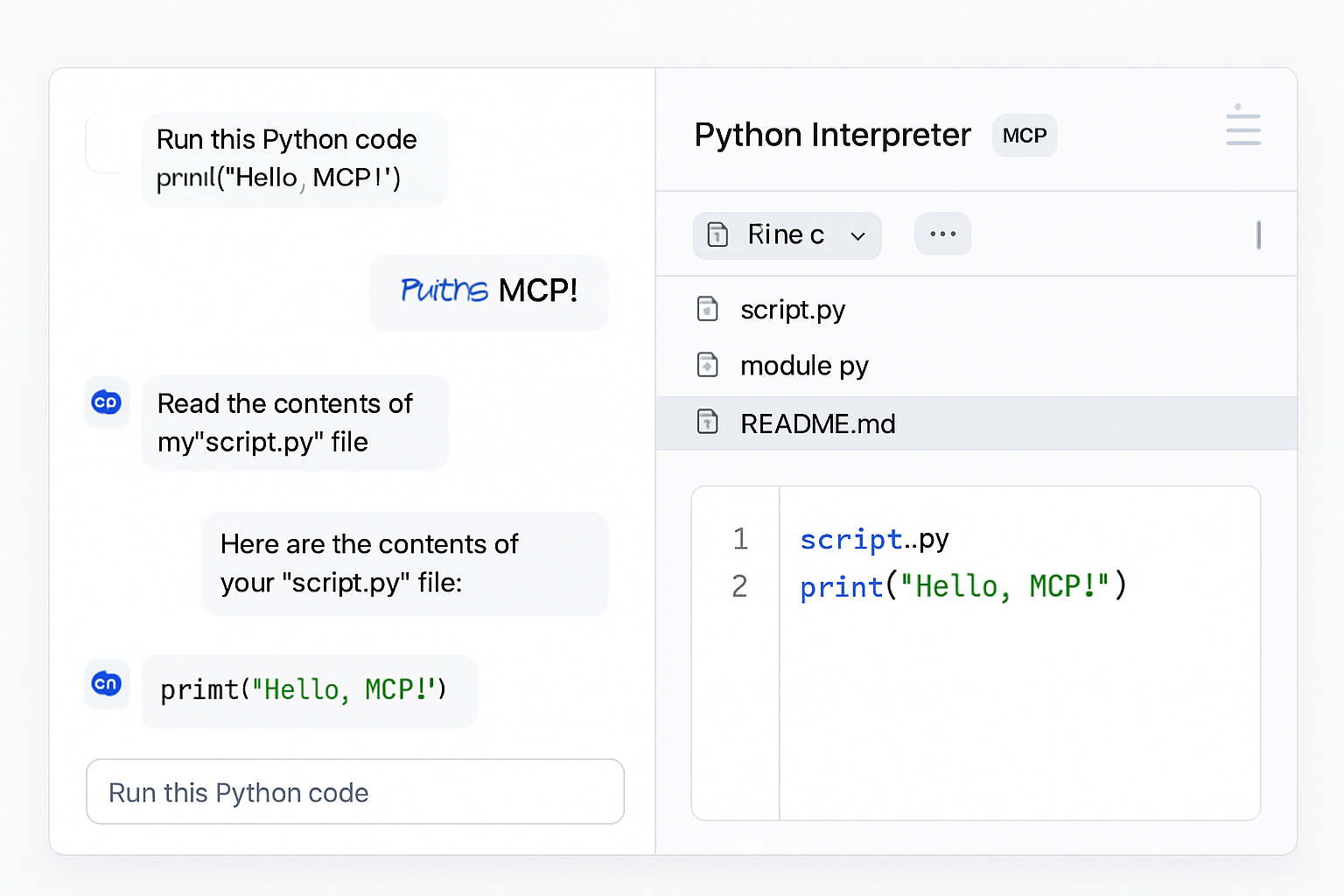
【推荐指数】 ⭐⭐⭐⭐⭐ (5星)
我遇到的挑战 / 痛点: 在使用AI进行开发工作时,经常需要在AI的对话界面和本地开发环境之间来回切换,手动复制粘贴代码、执行命令、查看结果,效率低下且容易出错。尤其是在需要AI辅助调试、重构代码或进行数据分析时,这种割裂的工作流严重阻碍了开发效率。
使用MCP Python Interpreter后的改善: yzfly/mcp-python-interpreter工具完美解决了这一痛点。它将Python环境直接集成到AI助手中,使得AI能够“亲自动手”执行代码、管理文件和包。这极大地提升了开发效率,让AI真正成为一个可以协同工作的“智能副驾驶”,而不是仅仅提供建议的“聊天机器人”。我可以直接通过自然语言指令,让AI完成复杂的编程任务,而无需离开AI界面,实现了真正意义上的“AI驱动开发”。